石墨文档导出文件的方法
时间:2022-11-03 11:46:36作者:极光下载站人气:569
石墨文档是很多小伙伴都很喜欢使用的一款在线协作文档工具,在这款软件中我们可以和他人轻松的对同一文件同时进行编辑和评论,有的小伙伴在石墨文档中编辑好文档之后想要将文档导出到自己的电脑中进行保存但却不知道该怎么进行操作,其实很简单,我们只需要打开要导出的文档,然后点击文档右上角的三个竖点图标,接着在下拉列表中找到下载选项并选择文件下载的格式,最后完成下载设置并点击保存即可。有的小伙伴可能不清楚具体的操作方法,接下来小编就来和大家分享一下石墨文档导出文件的方法。
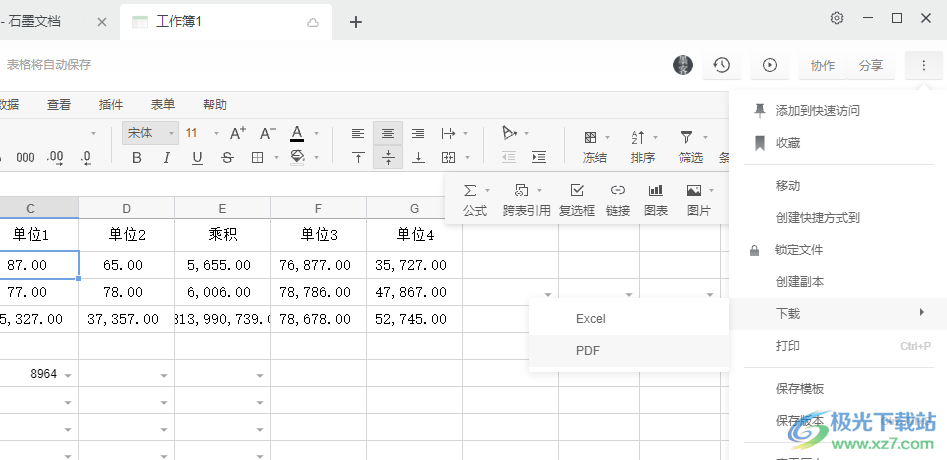
方法步骤
1、第一步,我们先打开石墨文档软件,然后新建一个文档或在“最近文件”页面中选择打开一个文档
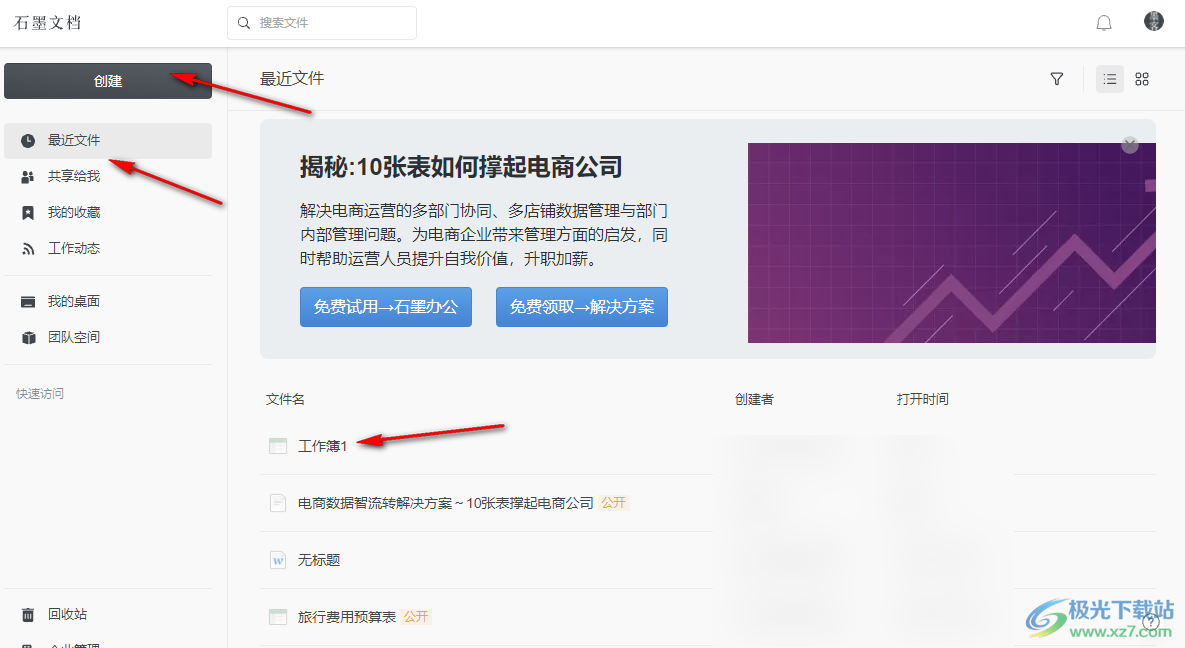
2、第二步,打开文档之后我们在页面中完成数据及文字内容的编辑,然后点击页面右上角的三个竖点图标
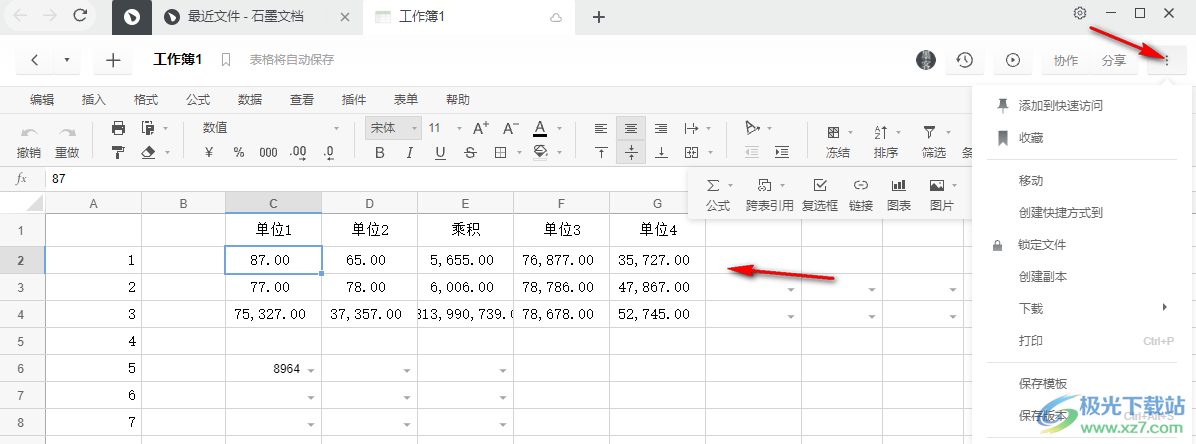
3、第三步,接着我们在下拉列表中找到“下载”选项,点击该选项之后在菜单列表中点击选择自己需要的下载格式
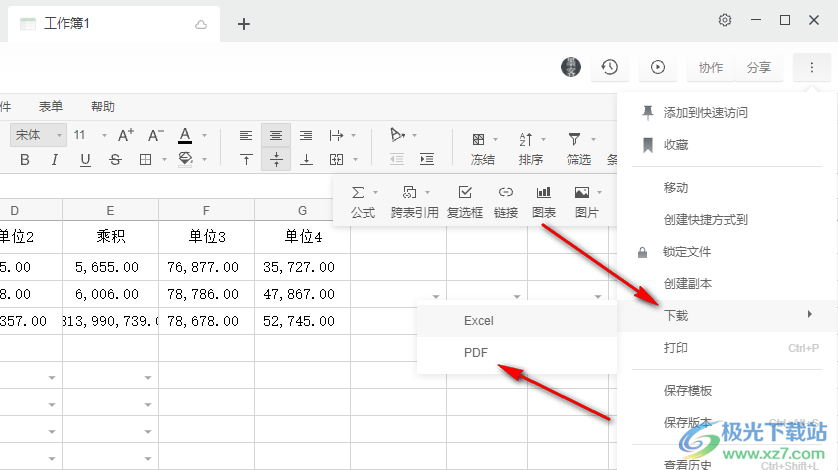
4、第四步,点击下载之后我们进入下载设置页面,在该页面中我们选择工作表区域、纸张大小、排版方向、打印顺序、边距、缩放及对齐方式等,选择完之后点击“下一步”选项

5、第五步,点击下一步之后我们进入文件页面,在该页面中选择文档的保存位置,然后对文档进行命名,最后点击“保存”即可
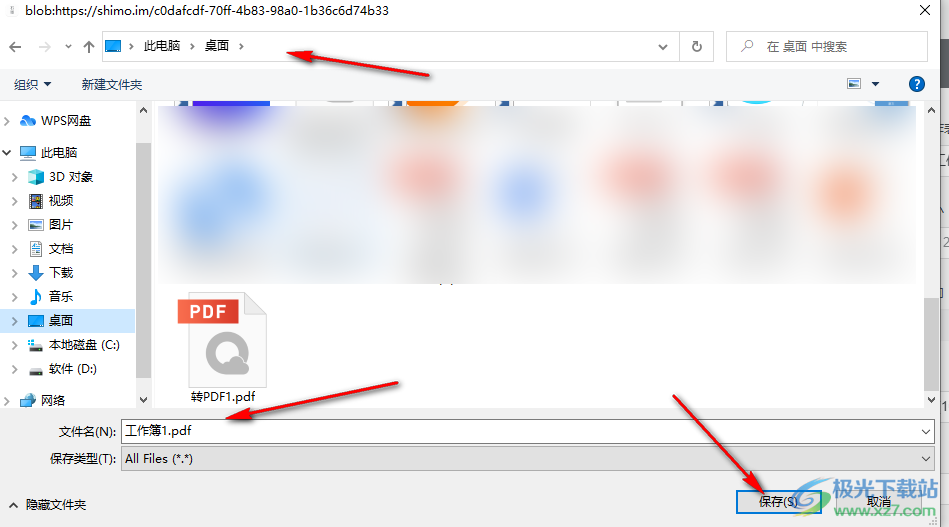
以上就是小编整理总结出的关于石墨文档导出文件的方法,我们打开石墨文档软件,然后进入文档页面,在文档页面的右上角点击三个竖点图标,然后选择下载选项并选好文件下载格式,接着在下载设置页面中完成文件设置并点击下一步选项,最后在文件夹页面中点击保存即可,感兴趣的小伙伴快去试试吧。
相关下载
热门阅览
- 1百度网盘分享密码暴力破解方法,怎么破解百度网盘加密链接
- 2keyshot6破解安装步骤-keyshot6破解安装教程
- 3apktool手机版使用教程-apktool使用方法
- 4mac版steam怎么设置中文 steam mac版设置中文教程
- 5抖音推荐怎么设置页面?抖音推荐界面重新设置教程
- 6电脑怎么开启VT 如何开启VT的详细教程!
- 7掌上英雄联盟怎么注销账号?掌上英雄联盟怎么退出登录
- 8rar文件怎么打开?如何打开rar格式文件
- 9掌上wegame怎么查别人战绩?掌上wegame怎么看别人英雄联盟战绩
- 10qq邮箱格式怎么写?qq邮箱格式是什么样的以及注册英文邮箱的方法
- 11怎么安装会声会影x7?会声会影x7安装教程
- 12Word文档中轻松实现两行对齐?word文档两行文字怎么对齐?

网友评论